如何通过 4 种方法删除视频中的审查 [已解决]
去除视频中的模糊、马赛克或像素化等审查效果可能是一项艰巨的任务。通常,这些效果是故意用来遮盖敏感内容的。幸运的是,有几种技术可以降低审查效果的可见性。在这篇文章中,你将学习 如何删除视频中的审查 使用各种方法。这样,您可以提高视频质量并使内容更易于辨别。
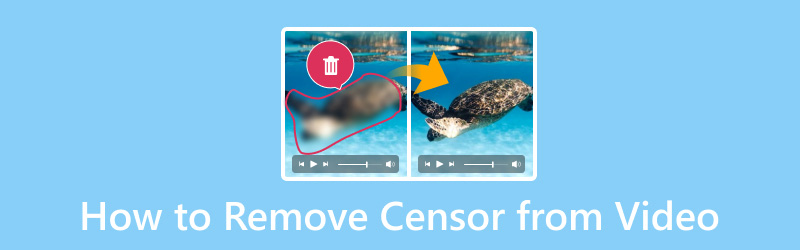
页面内容
第一部分:VidHex 视频增强器
让我们来看看我们的第一个视频审查移除工具——VidHex 视频增强器。这款视频审查移除工具因其先进的功能而备受赞誉,能够去除视频模糊。它使用各种人工智能模型将低质量视频转换为高分辨率视频。此外,它还能显著减少审查效果,例如模糊、马赛克和像素化。它通过提升视频分辨率来锐化视频中的每一个细节,从而显著降低这些审查方法的影响。除了提升分辨率之外,它还提供其他工具来提升整体视频质量。选项包括降噪器、低光优化器、着色器等,使被审查的区域不那么明显。
我们喜欢什么:
• 它可以有效地删除被审查的区域。
• 它可以将视频升级至高达 4K 分辨率。
• 它可以修复视频模糊、马赛克和像素化。
• 它配备了多种AI模型。
• 它可以处理多种文件格式。
我们不喜欢的是:
• 它是一款基于订阅的软件。
以下是使用 Vidmore Video Enhancer 从视频中删除审查的方法:
步骤1。 首先免费下载 VidHex 视频增强器。安装这款视频审查移除工具,并等待安装完成。
第2步。 安装完成后,在电脑上启动 VidHex 视频增强器。点击“添加文件”按钮,导入您想要解除审查的视频。

第三步 导入已审查的视频后,直接进入 AI 模型列表。点击其中一个模型即可将效果应用到您的素材中。预览按钮可帮助您比较效果。

第四步。 如果您对效果满意,请点击导出完整视频按钮发送结果。
VidHex 视频增强器提供了一种简便易用的解决方案,可以显著降低审查机制的影响。通过应用 AI 模型,您可以高效地 取消视频模糊处理 并实现免审查内容。
第 2 部分 HitPaw 在线 AI 视频增强器
接下来介绍我们的下一个工具, HitPaw 在线 AI 视频增强器。这是一款基于网络的工具,以易用性和视频增强效率而闻名。该工具使用人工智能来提高视频分辨率,从而可以最大限度地减少模糊区域。它有助于显示可能因审查效应而丢失的更多细节。
我们喜欢什么:
• 它有一个简单的界面。
• 无需任何安装。
• 它提供了多种可供增强的 AI 模型。
我们不喜欢的是:
• 它不提供免费试用。
• 加载视频需要一些时间。
以下是使用 HitPaw 在线 AI 视频增强器去除视频中的马赛克模糊的方法:
步骤1。 访问 HitPaw 在线 AI 视频增强器的官方网站。
第2步。 请点击 选择视频 添加您想要去除马赛克模糊的视频。

第三步 选择 通用降噪模型 选项并选择视频分辨率。
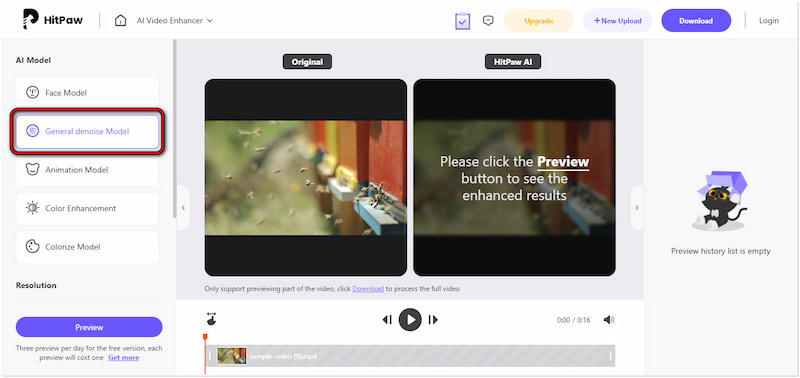
第四步。 预览视频以查看结果。满意后,点击 下载.
HitPaw 在线 AI 视频增强器提供了一种增强视频的简单方法。它允许您以最小的努力提高视频质量。但是,有一个问题。您需要升级订阅才能 高档影片 至 4K。
第 3 部分。iMyFone Filme
现在,让我们 iMyFone 电影。它是一款视频编辑器,提供多种工具来去除视频中的马赛克。虽然它没有专门去除审查效果,但它的视频增强功能可以帮助使审查区域更清晰。这些包括调整视频亮度、对比度、白平衡、比例和模糊度。
我们喜欢什么:
• 它配备了各种编辑工具。
• 它提供了一个干净、直观的界面。
• 它允许快速编辑和导出视频。
我们不喜欢的是:
• 其免费版本有很多限制。
• 它仅适用于基本视频编辑。
以下是使用 iMyFone Filme 去除视频模糊的方法:
步骤1。 打开 iMyFone Filme,创建一个新项目,然后将视频拖到时间线上。
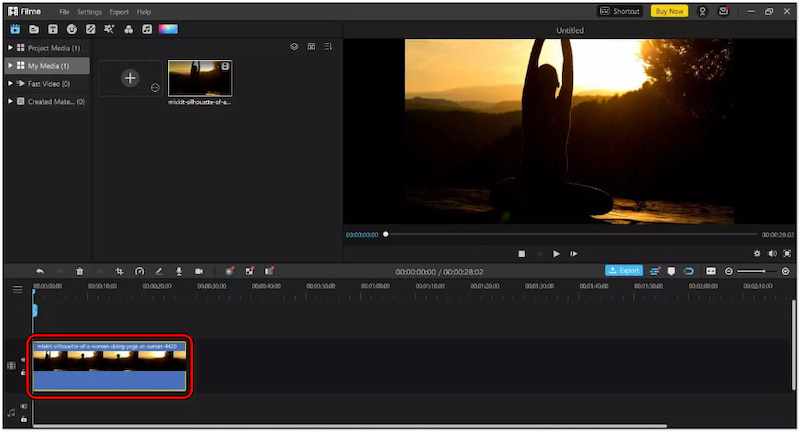
第2步。 双击视频,打开视频编辑器右侧的编辑选项卡。
第三步 在“基本”选项卡下,调整适当的滑块以使您的视频更加流畅。
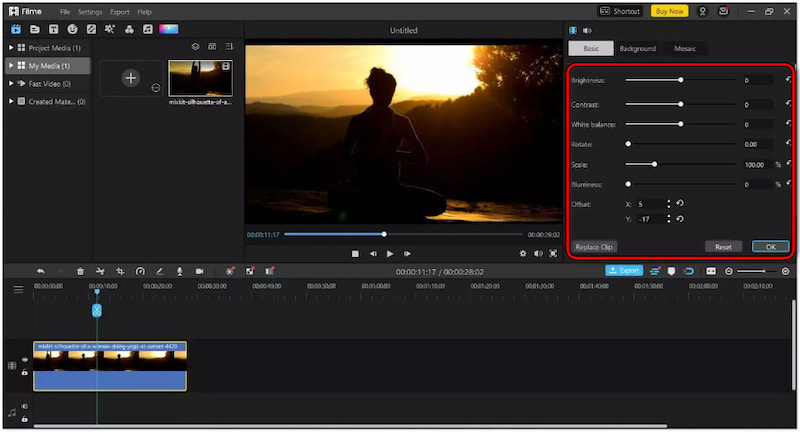
iMyFone Filme 提供了详细的控制功能,可通过调整视频效果来提高整体视频质量。但有一点:免费版本有限制,例如在导出的视频上添加水印。如果您希望 删除水印,您需要升级。
第 4 部分 Premiere Pro
现在,让我们探索一下我们的最后一个工具, 首映临。这是一款备受推崇的视频编辑软件,以高效去除马赛克模糊而闻名。它还提供高级工具来减少马赛克、模糊或像素化的影响。作为专业级软件,它需要了解技术细节。
我们喜欢什么:
• 它可以输出高质量的视频。
• 它可以处理 4K 等高分辨率格式。
• 它提供全面、先进的编辑工具。
我们不喜欢的是:
• 其免费版本有很多限制。
• 仅可通过订阅获得。
以下是使用 Premiere Pro 从视频中删除马赛克审查的方法:
步骤1。 启动 Premiere Pro,导入视频并将其拖入时间线。
第2步。 搜索 锐化蒙版 选项并将其拖到视频上。
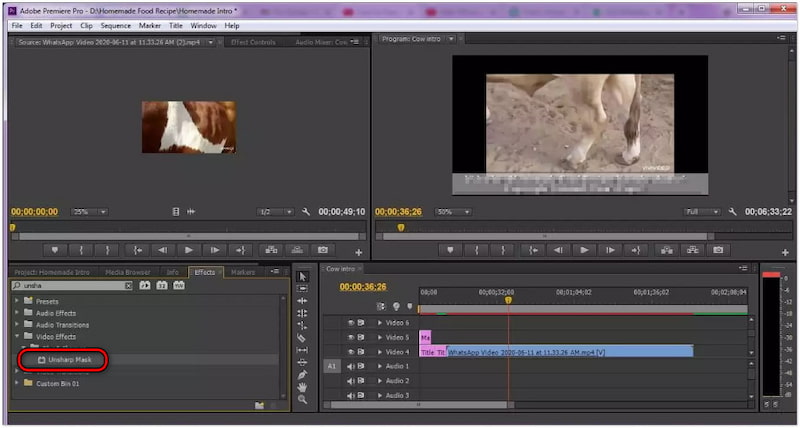
第三步 增加/减少半径、数量和阈值的密度
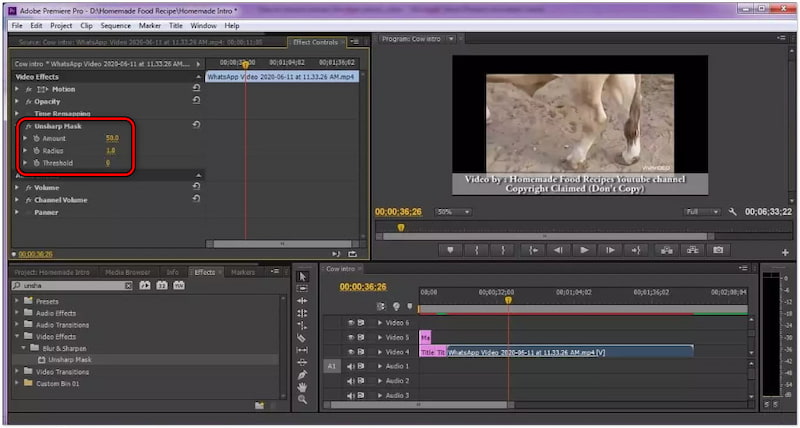
第四步。 一旦所需部分清楚了,您现在就可以保存视频。
小费
第 5 部分。关于从视频中删除审查的常见问题解答
如何从视频中去除模糊滤镜?
从视频中删除模糊滤镜是一项艰巨的任务。幸运的是,您可以使用 Vidmore 视频增强器通过提高分辨率来提高视频的清晰度。
如何使用 Adobe Premiere Pro 从视频中去除马赛克?
使用 Adobe Premiere Pro 去除视频中的马赛克效果有点困难。您可以按照之前提供的说明指南进行操作。
有没有什么办法可以解除图片的审查?
是的!但是,取消图片审查非常困难,因为审查过程通常会删除原始图像数据。虽然某些工具声称可以减少模糊,但它们无法完全恢复丢失的细节。
结论
会心 如何删除视频中的审查 可让您的内容更加清晰可见。尽管从视频中删除审查效果是一项复杂的任务,但现代视频编辑工具提供了减少这些效果影响的解决方案。使用 Vidmore Video Enhancer 等工具,可以最大限度地减少模糊、马赛克或像素化的可见性。它提供了一种有效的解决方案来改善审查视频的整体外观。



